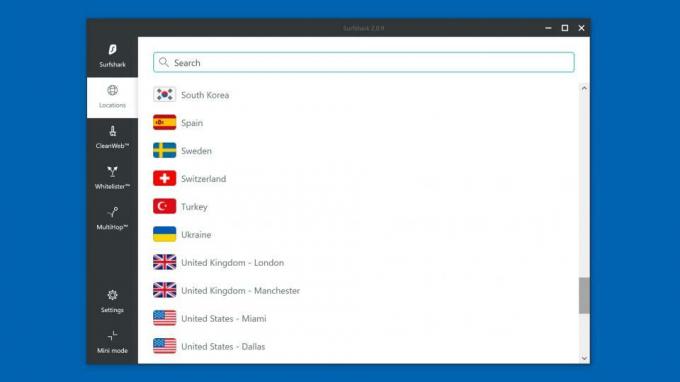Kako aktivirati i modificirati Discordov prekrivač u igri?
Drugi Korisni Vodič / / August 05, 2021
Discord je besplatan za korištenje komunikacijskog alata koji je razvijen s namjerom igrača. Korisnici mogu stvarati kanale, dodavati ljude na kanal i komunicirati dok igraju igru. Aplikacija također ima sjajnu značajku prekrivanja u igri koja vam omogućuje slanje poruka ili glasovni chat s prekrivanjem unutar igre.
Ovaj će vam sloj prikazati sve korisnike u chatu, a putem njega možete i slati tekstne poruke. Igrači također mogu pomicati prekrivač i postaviti ga u kut gdje ne izaziva ometanje prilikom igranja. Ako još niste koristili ovu značajku, pokazat ćemo vam kako aktivirati i modificirati Discordov prekrivač u igri. Započnimo.
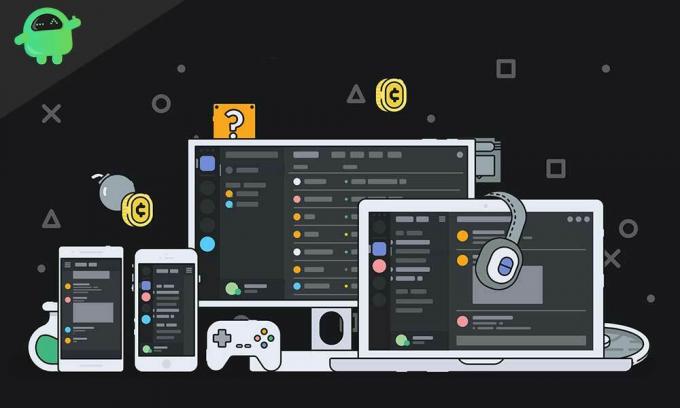
Kako aktivirati Discordov prekrivač u igri
Značajka prekrivanja u igri već je dugo dostupna u Discordu i vrlo ju je lako omogućiti. Ova značajka trenutačno radi samo u aplikaciji za stolne računale i tu će je koristiti većina igrača. Evo kako omogućiti prekrivanje u igri.
- Pokrenite aplikaciju Discord.
- Idite na Korisničke postavke.
- Kliknite prekrivač i omogućite opciju ‘Prekrivanje u igri’.
- Sada odaberite karticu Igre.
- Kliknite igru na kojoj želite da se preklopni sloj aktivira, a zatim omogućite opciju.
To je otprilike to. Sada ste uspješno aktivirali Discordov prekrivač u igri za odabrane igre. Prekrivač će se sada pojaviti u igri, a vi možete chatati, upućivati glasovne pozive itd., Sve dok igrate igru. Kako bi izbjegao ometanje tijekom igranja, prozor za prekrivanje je proziran. Prekrivač možete također prikazati pomoću prilagođenog vezanja tipki, a to se lako može postaviti pomoću akcije na tipkovnici.
Kako izmijeniti Discordov prekrivač u igri
Sad kad ste omogućili prekrivanje u igri za svoje omiljene igre, vrijeme je da naučite neke savjete i trikove kako stvari učiniti jednostavnijima. Na primjer, možete prilagoditi veličinu sloja, pomicati ga oko sebe, učiniti ga prozirnim, pričvrstiti određene prozore poput chata i još mnogo toga. Pogledajmo kako to sve učiniti.
- Pin Overlay - Ako želite prikvačiti određeno prekrivanje u igri iz Discord-a, tada sve što morate učiniti je dodirnuti gumb prikvačivanja u gornjem desnom kutu prozora za prekrivanje. Ovo će prikvačiti prozor tako da ga možete vidjeti čak i dok igrate igru. Također možete prilagoditi neprozirnost prozora za prekrivanje, tako da ne odvraća previše pažnju. Ova je opcija izvrsna za tekstualne razgovore u kojima možete čitati poruke u stvarnom vremenu, ali nećete moći odgovoriti. Za odgovaranje na poruke možete dodijeliti vezu tipki.
- Resize Overlay - Također možete promijeniti veličinu prozora i premjestiti ga po zaslonu. Gumb za promjenu veličine dostupan je u donjem desnom kutu prozora. Za pomicanje prozora, pritisnite i zadržite gornje područje prozora i premjestite ga bilo gdje želite.
- Obavijesti u preklapanju - moći ćete primati obavijesti o glasovnim pozivima, tekstualnim porukama i pozivnicama za igre. Da biste promijenili način na koji se pojavljuju obavijesti, idite na Korisničke postavke na Discord, odaberite karticu Overlay i kliknite Overlay Notifications. Sada možete odabrati gdje će se obavijesti pojavljivati na zaslonu igre. U prozoru obavijesti nalazi se i gumb Postavke koji vam omogućuje podešavanje veličine avatara, imena za prikaz, prikaza korisnika i mjesta na kojima se obavijesti pojavljuju. Da biste isključili obavijesti, morat ćete kliknuti na središte.
Većina Discord-ovog prekrivanja u igri izvrsno funkcionira sa gotovo svim igrama vani. Međutim, neke igre mogu se suočiti s problemima i predlažemo da za njih isključite prekrivanje u igri. Mnogi igrači razliku koriste uglavnom za glasovni chat ili tekstualne poruke, a prekrivači u igri olakšavaju održavanje kontakta bez potrebe za minimiziranjem igre. Nadamo se da ste naučili kako aktivirati i modificirati Discordov prekrivač u igri s ovim vodičem. Ako imate pitanja ili savjete u vezi s tim, upotrijebite odjeljak za komentare.
Posvetivši se više od osam godina pisanju o potrošačkoj elektronici i osvjetljavanju čitatelja o svakom novom uređaju, Sid je ušao u trag evoluciji pametnih telefona. Također voli automobile, sluša glazbu, vozi se i svog psa Chewieja. Kad ne piše, može ga se opustiti i gledati filmove ili putovati.